Désactiver l’optimisation de la remise via la stratégie de groupe ou l’éditeur de registre
Optimisation de la distribution est essentiellement un service de mise à jour des clients qui utilise à la fois des appareils locaux et non locaux à l’aide d’Internet pour fournir des mises à jour Windows. Ce service combine les données des centres de données Microsoft et des appareils locaux. Les données combinées permettent de fournir une mise à jour complète à un faible coût de bande passante – et contribuent également à des mises à jour rapides. Nous avons déjà vu comment désactiver l’optimisation de la diffusion via les paramètres. Dans cet article, nous allons vous montrer comment désactiver l’optimisation de la diffusion via la stratégie de groupe ou l ‘ éditeur du registre dans Windows 10.
Trouvez et réparez automatiquement les erreurs de Windows grâce à l'outil de réparation de PC
Reimage est un excellent outil de réparation qui détecte et répare automatiquement différents problèmes du système d'exploitation Windows. Avoir cet outil protégera votre PC contre les codes malveillants, les défaillances matérielles et plusieurs autres bugs. En outre, cela vous permet également d'utiliser votre appareil au maximum de ses capacités et de ses performances.
- Étape 1: Télécharger l'outil de réparation et d'optimisation des PC (Windows 11, 10, 8, 7, XP, Vista - Certifié Microsoft Gold).
- Étape 2: Cliquez sur "Démarrer l'analyse" pour trouver les problèmes de registre de Windows qui pourraient être à l'origine des problèmes du PC.
- Étape 3: Cliquez sur "Réparer tout" pour résoudre tous les problèmes.
Désactiver l’optimisation de la diffusion via la stratégie de groupe
L’optimisation de la distribution est essentiellement une fonctionnalité très utile dans Windows 10. Cependant, certains utilisateurs peuvent rencontrer des performances générales lentes du PC, une utilisation élevée du disque et / ou une utilisation élevée du processeur. Dans ce cas, il pourrait être utile de désactiver ce service.
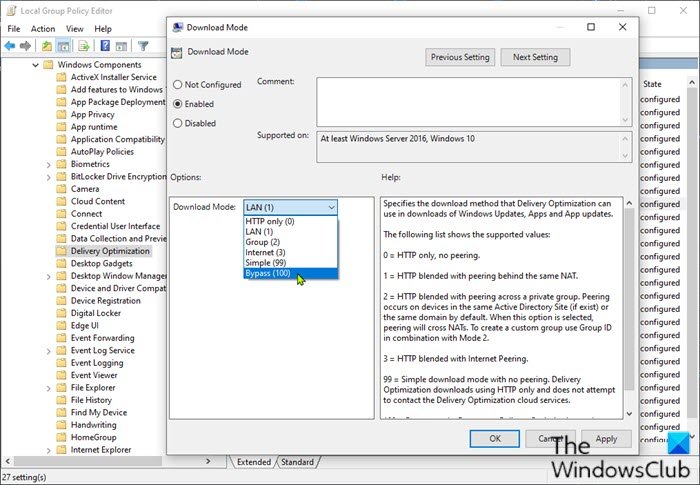
Procédez comme suit:
- Appuyez sur Touche Windows + R pour ouvrir la boîte de dialogue Exécuter.
- Dans la boîte de dialogue Exécuter, tapez
gpedit.mscet appuyez sur Entrée pour ouvrir l’éditeur de stratégie de groupe. - Dans l’éditeur de stratégie de groupe local, utilisez le volet gauche pour accéder au chemin ci-dessous:
Configuration de l'ordinateur \u0026 gt; Modèles d'administration \u0026 gt; Composants Windows \u0026 gt; Optimisation de la diffusion
- Dans le volet de droite, double-cliquez sur l’option Mode de téléchargement pour modifier ses propriétés.
- La règle Mode de téléchargement étant ouverte, définissez la case d’option sur Activé .
- Ensuite, faites défiler jusqu’à Mode de téléchargement , cliquez sur le menu déroulant et sélectionnez Contourner .
- Cliquez sur Appliquer OK pour enregistrer les modifications.
Ensuite, vous devrez limiter la bande passante, ce qui aidera à contrôler l’utilisation d’Internet.
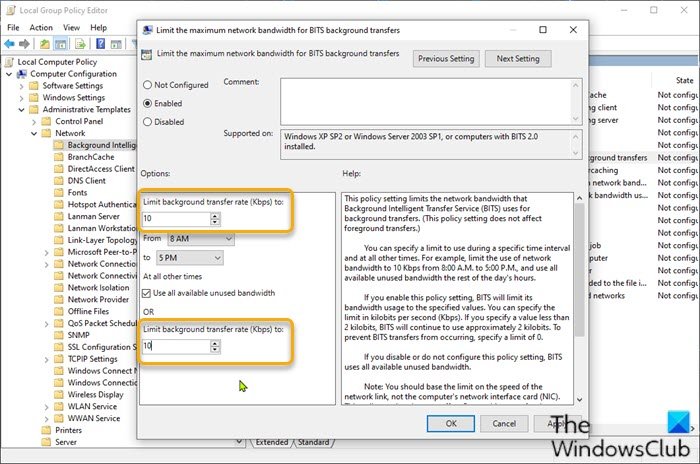
- Toujours dans l’éditeur GP, dans le volet gauche, accédez au chemin ci-dessous:
Configuration de l'ordinateur \u0026 gt; Modèles d'administration \u0026 gt; Réseau \u0026 gt; Service de transfert intelligent en arrière-plan (BITS)
- Dans le volet droit, double-cliquez sur l’option Limiter la bande passante réseau maximale pour les transferts en arrière-plan BITS pour modifier ses propriétés.
- Dans la fenêtre des règles, définissez le bouton radio sur Activé .
- Ensuite, faites défiler jusqu’à Limiter le taux de transfert en arrière-plan (Kbits / s) , cliquez sur le menu déroulant et spécifiez 10.
- Cliquez sur Appliquer OK pour enregistrer les modifications.
Pour les utilisateurs de Windows 10 Famille, vous pouvez ajouter la fonctionnalité Éditeur de stratégie de groupe local, puis suivre les instructions fournies ci-dessus ou utiliser la méthode de registre ci-dessous.
Désactiver l’optimisation de la diffusion via l’éditeur de registre
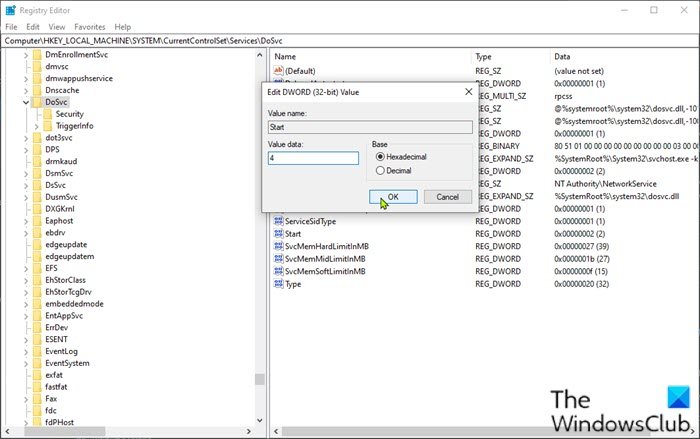
Puisqu’il s’agit d’une opération de registre, il est recommandé de sauvegarder le registre ou de créer un point de restauration système comme mesures de précaution nécessaires. Une fois terminé, vous pouvez procéder comme suit:
- Appuyez sur la touche Windows + R pour ouvrir la boîte de dialogue Exécuter.
- Dans la boîte de dialogue Exécuter, saisissez
regeditet appuyez sur Entrée pour ouvrir l’éditeur de registre. - Naviguez ou accédez au chemin de la clé de registre ci-dessous:
Ordinateur \\ HKEY_LOCAL_MACHINE \\ SYSTEM \\ CurrentControlSet \\ Services \\ DoSvc
- À l’emplacement, dans le volet droit, double-cliquez sur l’entrée Démarrer pour la modifier.
- Saisissez 4 dans le champ Données de la valeur .
- Cliquez sur OK pour enregistrer la modification.
- Fermez la fenêtre de l ‘\u0026 nbsp; Éditeur du registre
- Redémarrez votre ordinateur pour enregistrer les modifications.
Au démarrage, vous pouvez vérifier l’état du service d’optimisation de la diffusion.
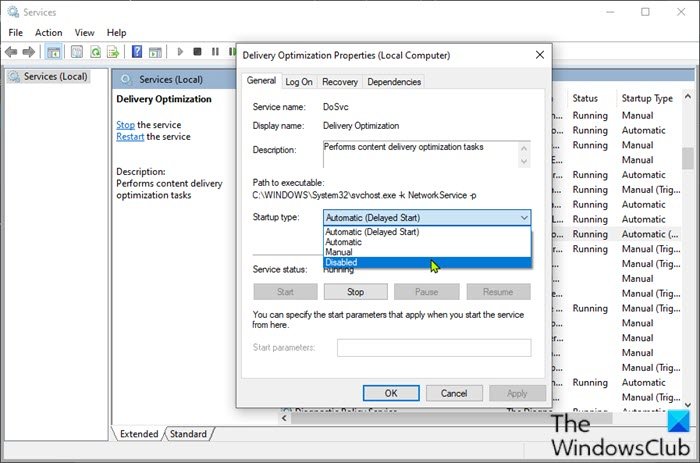
Procédez comme suit:
- Appuyez sur Touche Windows + R pour ouvrir la boîte de dialogue Exécuter.
- Dans la boîte de dialogue Exécuter, saisissez
services.mscet appuyez sur Entrée pour ouvrir les services. - Dans la fenêtre Services, faites défiler et recherchez le service Optimisation de la diffusion
- Double-cliquez sur l’entrée pour vérifier ses propriétés.
Vous devriez maintenant voir que le service est désactivé sur votre ordinateur. Sinon, procédez comme suit:
- Dans la fenêtre des propriétés, cliquez sur le menu déroulant du Type de démarrage et sélectionnez Désactivé .
- Cliquez sur Appliquer OK pour enregistrer les modifications.
Voici comment désactiver ou désactiver l’optimisation de la distribution via la stratégie de groupe ou l’éditeur de registre dans Windows 10.
